Microsoft आउटलुक ईमेल क्लाइंट एक शक्तिशाली एप्लिकेशन का प्रतिनिधित्व करता है, जो दुनिया भर के उपयोगकर्ताओं के बीच बहुत लोकप्रिय है। हालाँकि, किसी भी अन्य सॉफ़्टवेयर की तरह, यह क्रैश हो सकता है और डेटा खो सकता है। यह पुराने ईमेल, अटैचमेंट, कॉन्टैक्ट्स और अन्य आइटम्स को एक्सेस करना असंभव बना देता है। ऐसा इसलिए होता है क्योंकि Microsoft आउटलुक में आपका मेलबॉक्स क्षतिग्रस्त है। सौभाग्य से, भ्रष्ट डेटा को पुनर्प्राप्त करने के तरीके हैं, तब भी जब उपयोग में मेलबॉक्स को बैकअप प्रतिलिपि से पुनर्स्थापित नहीं किया जा सकता है। कोशिश आउटलुक के लिए रिकवरी टूलबॉक्स (https://outlook.recoverytoolbox.com/) और पता करें कि दूषित ईमेल की पुनर्प्राप्ति कितनी त्वरित, कुशल और परेशानी से मुक्त हो सकती है।
आपके कंप्यूटर पर स्थापित Microsoft Outlook के संस्करण के आधार पर, ईमेल डेटा को OST या PST फ़ाइलों में संग्रहीत किया जा सकता है। यदि आपके पास आउटलुक 2013 या इससे पहले का संस्करण है, तो सबसे अधिक संभावना है कि आपके पास पीएसटी प्रारूप की डेटा फ़ाइल हो। आउटलुक 2016 या ऑफिस 365 में आमतौर पर OST एक्सटेंशन की डेटा फाइल होती है। Microsoft आउटलुक के संस्करण के अनुसार, इस ट्यूटोरियल के निर्देशों को पुनर्प्राप्ति के लिए फ़ाइल के प्रकार के लिए अनुकूलित किया जा सकता है। वैकल्पिक रूप से, निम्न OST से PST फ़ाइल रूपांतरण सेवा का उपयोग किया जा सकता है:
https://osttopst.recoverytoolbox.com/online/. आउटलुक और माइक्रोसॉफ्ट आउटलुक ईमेल क्लाइंट के लिए रिकवरी टूलबॉक्स की स्थानीय स्थापना के बिना भी इस सेवा का उपयोग किया जा सकता है, माइक्रोसॉफ्ट एक्सचेंज सर्वर से किसी कनेक्शन की आवश्यकता नहीं है।
स्थापना और उपयोग
सबसे पहले, रिकवरी टूलबॉक्स को सॉफ़्टवेयर डाउनलोड करने और आगे बढ़ने के लिए इंस्टॉलर पर क्लिक करने की आवश्यकता होती है। डिफ़ॉल्ट रूप से सभी सेटिंग्स को स्वीकार करें और इंस्टॉलेशन समाप्त होने तक प्रतीक्षा करें। जैसे ही यह किया जाता है, एप्लिकेशन को स्वचालित रूप से लॉन्च होना चाहिए।
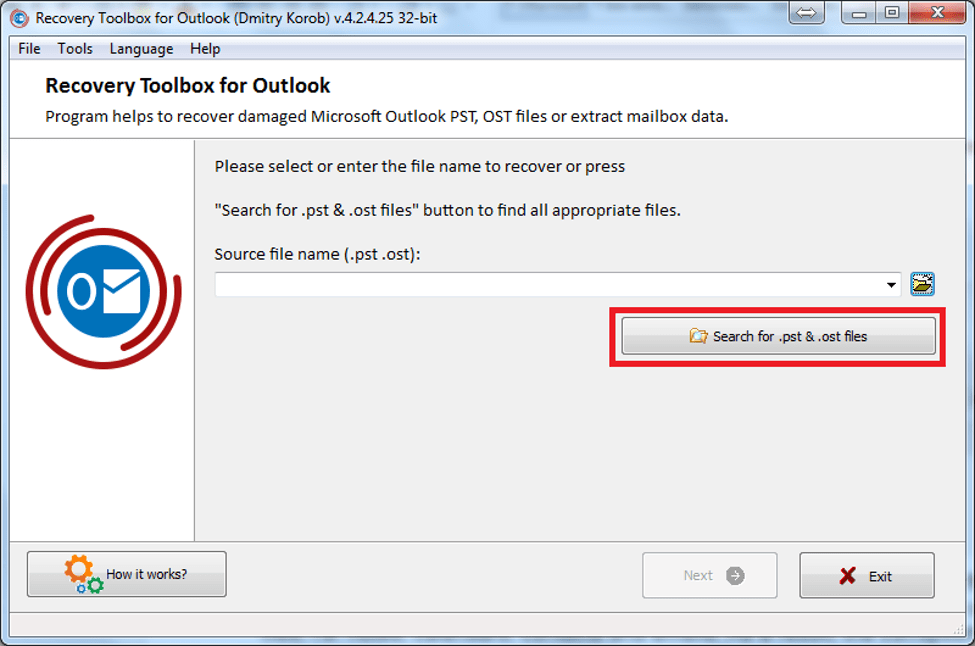
इस विंडो में, उपयोगकर्ताओं को Microsoft Outlook फ़ाइलों के लिए सही पथ चुनने की आवश्यकता है। आउटलुक के लिए रिकवरी टूलबॉक्स आउटलुक फाइलों को स्वचालित रूप से खोजने की अनुमति देता है, या किसी भी मेलबॉक्स को विश्लेषण के लिए मैन्युअल रूप से चुना जा सकता है।
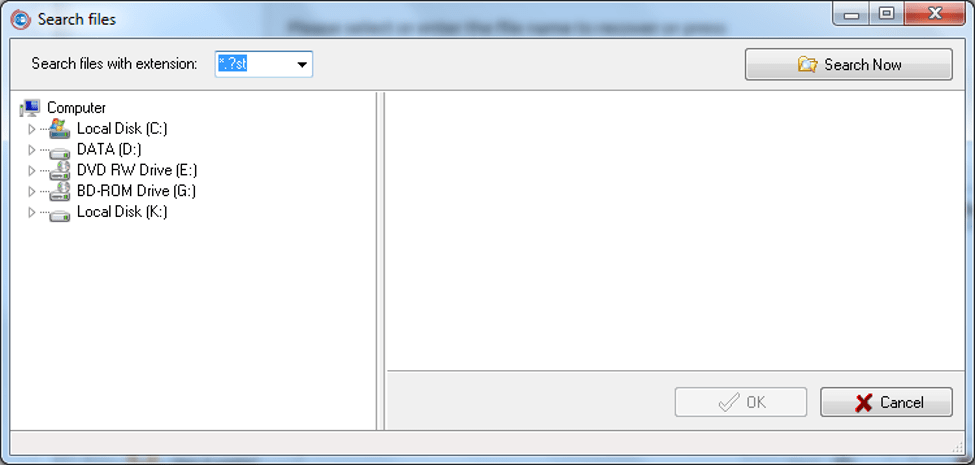
डिस्क का चयन करके खोज को संक्षिप्त करें और जारी रखने के लिए अभी खोजें बटन पर क्लिक करें। जैसे ही मेलबॉक्स का चयन किया जाता है, आपको इसे इस विंडो में देखने में सक्षम होना चाहिए:
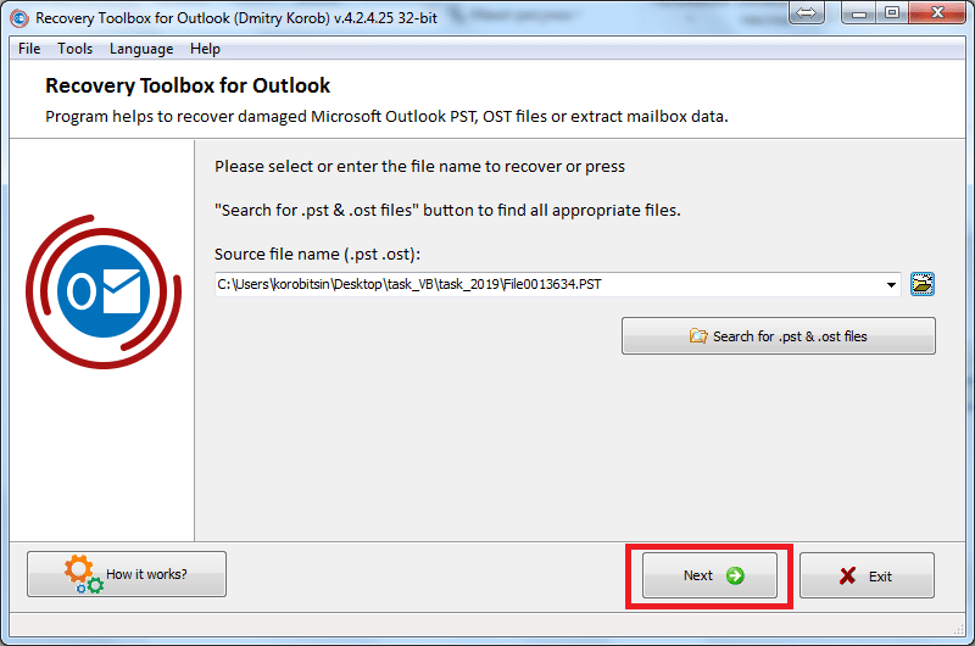
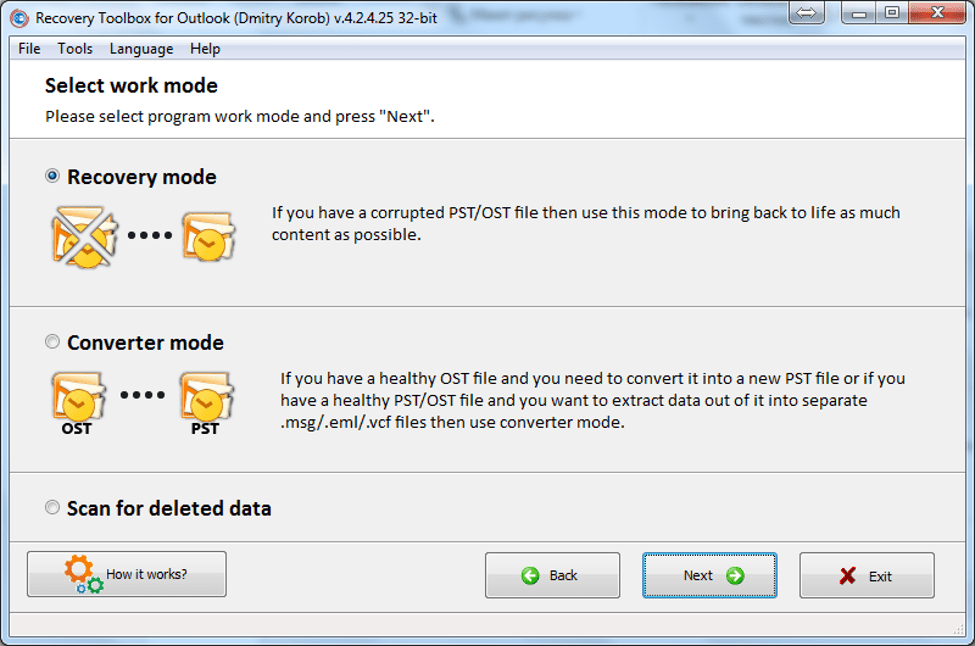
दूषित मेलबॉक्स की बहाली के लिए पुनर्प्राप्ति मोड चुनें और चयनित फ़ाइल का विश्लेषण शुरू करने के लिए अगला बटन क्लिक करें। इनपुट फ़ाइल के आकार के अनुसार विश्लेषण में कम या ज्यादा समय लग सकता है। जैसे ही चयनित दस्तावेज़ का प्रसंस्करण पूरा हो जाता है, यह परिणाम दिखाता है डेटा पुनर्प्राप्ति.
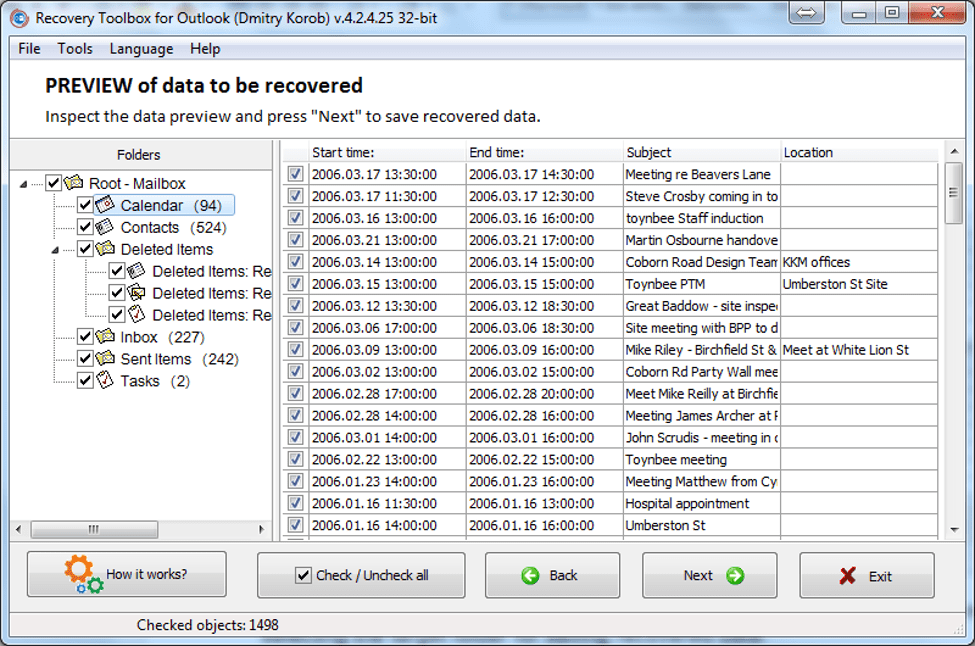
डिफ़ॉल्ट रूप से, टूल मेलबॉक्स की पुनर्निर्मित संरचना के लिए सभी आइटम्स की जांच करता है, लेकिन किसी भी आइटम को अनचेक किया जा सकता है। आउटलुक के लिए रिकवरी टूलबॉक्स एक बार में सभी आइटम निर्यात कर सकता है और पीएसटी प्रारूप में एक मेलबॉक्स को फिर से बना सकता है या केवल विशिष्ट फाइलों को निर्यात कर सकता है: संपर्क, ईमेल या कार्य।
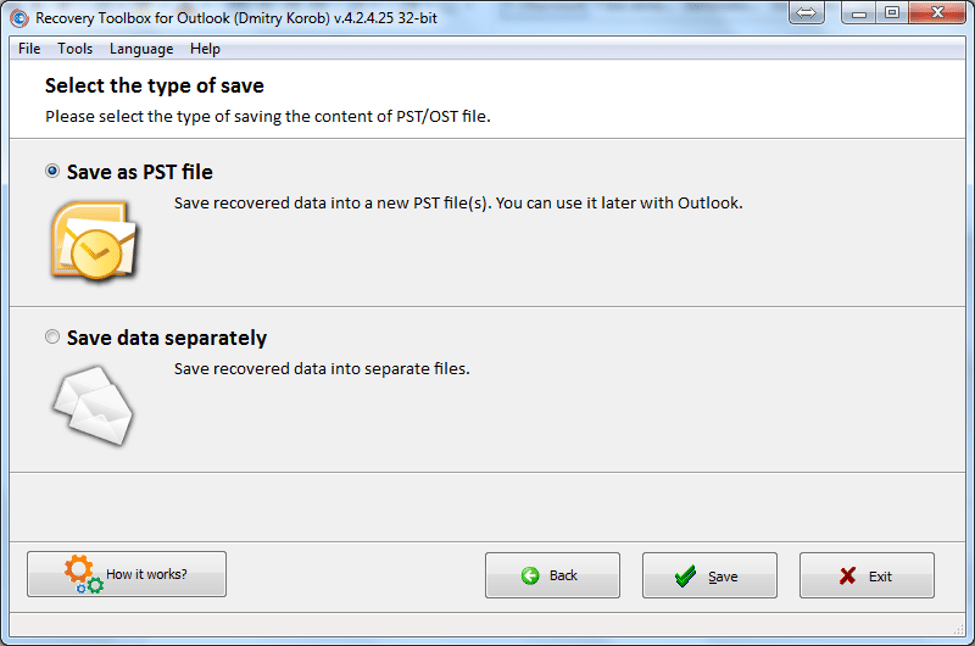
यदि निम्नलिखित विकल्प का चयन किया जाता है: पीएसटी फ़ाइल के रूप में सहेजें, पीएसटी प्रारूप का एक नया मेलबॉक्स बनाया जाएगा। इसे माइक्रोसॉफ्ट आउटलुक में खोला जा सकता है ताकि आप पहले की तरह अपने मेलबॉक्स के साथ काम करना जारी रख सकें।
अधिक पढ़ें: Google ड्राइव से हटाई गई फ़ाइलों को कैसे पुनर्प्राप्त करें
सॉफ्टवेयर माइक्रोसॉफ्ट के किसी भी संस्करण के तहत काम करता है खिड़कियाँ, लेकिन ध्यान दें कि यह एक सशुल्क टूल है। एप्लिकेशन का डेमो संस्करण किसी भी समय डाउनलोड के लिए उपलब्ध है, लेकिन आपको प्रतिबंधों को हटाने के लिए भुगतान करना होगा। ध्यान रखें कि आउटलुक के लिए रिकवरी टूलबॉक्स ऑनलाइन उपलब्ध है https://outlook.recoverytoolbox.com/online/. इस मामले में, एक दूषित मेलबॉक्स की पुनर्प्राप्ति आपके पीसी पर मरम्मत सॉफ़्टवेयर स्थापित किए बिना की जा सकती है, अब आईटी विभाग की आवश्यकताओं का उल्लंघन करने की कोई आवश्यकता नहीं है। साथ ही, यह एंड्रॉइड या ऐप्पल जैसे किसी भी ऑपरेटिंग सिस्टम वाले किसी भी डिवाइस से दूषित ईमेल की मरम्मत की अनुमति देता है।
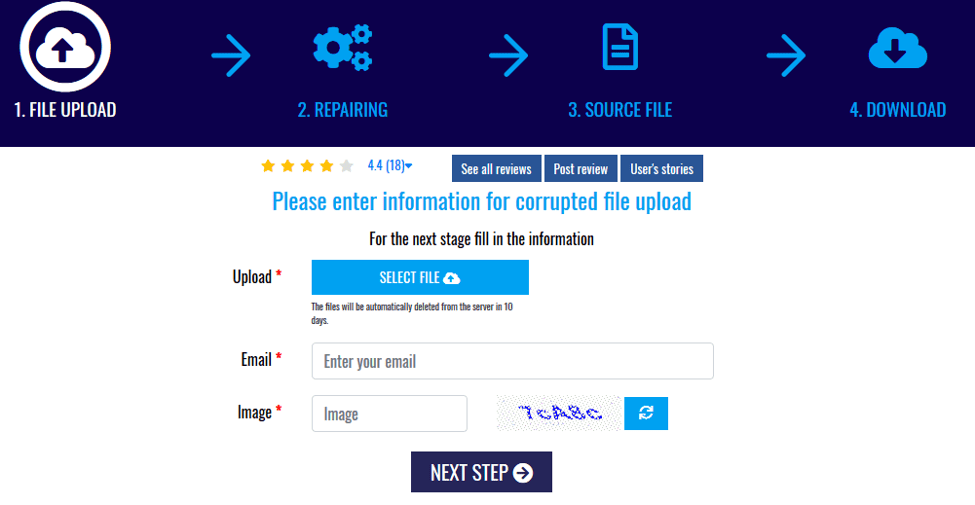
आउटलुक ऑनलाइन कैसे सुधारें:
दूषित .PST फ़ाइलों के लिए आउटलुक सुधार प्रक्रिया का आसान मैनुअल:
- पेज खोलें https://outlook.recoverytoolbox.com/online/
- दूषित .PST फ़ाइल का चयन करें
- तस्वीर से कैप्चा टाइप करें
- ईमेल टाइप करें
- अगला दबाएं
- मरम्मत की गई .PST फ़ाइल डाउनलोड करें
- डाउनलोड की गई .PST फ़ाइल को Microsoft Outlook में खोलें